プロセス管理の設計
プロセス管理は、設定が複雑になりがちです。
kintone上でプロセス管理を実際に設定する前に、あらかじめ業務の流れを把握し、プロセス管理の設計をしておくとスムーズに設定できます。
プロセス管理で設定したい業務の流れを、紙でメモしたりPowerPointやExcelなどのアプリケーションを利用したりして、図にしてみましょう。
たとえば、申請や承認といった業務の流れを次のような図にします。
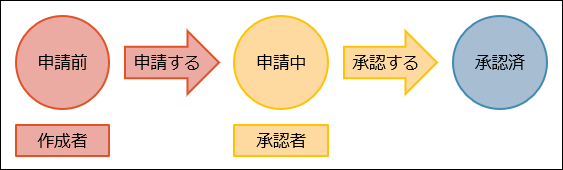
業務の流れ
業務の流れを表す図では、ステータスと作業者とアクションがわかるようにします。
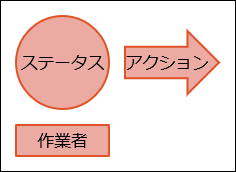 例)【ステータス】 円、【作業者】 四角、【アクション】 矢印
例)【ステータス】 円、【作業者】 四角、【アクション】 矢印
-
最初の状況(ステータス)を決めます。
最初の担当者(作業者)は、指定しないか、作成者にします。
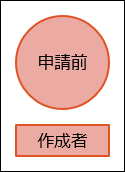 例)【ステータス】 申請前、【作業者】 作成者
例)【ステータス】 申請前、【作業者】 作成者 -
次の状況(ステータス)と、担当者(作業者)を決めます。
そのステータスに進めるためのボタンの名前(アクション)も決めます。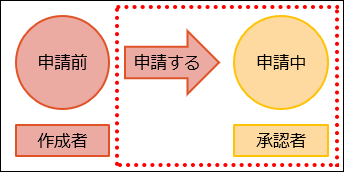 例)【アクション】 申請する、【次のステータス】 申請中、【次の作業者】 承認者
例)【アクション】 申請する、【次のステータス】 申請中、【次の作業者】 承認者 -
必要に応じて、手順2を繰り返します。
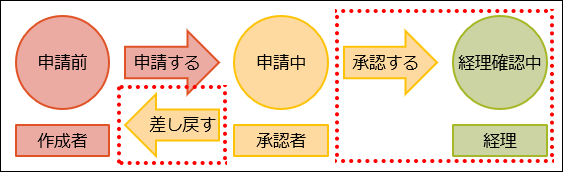 条件によって、次のステータスと作業者が異なる場合は、その条件を明確にします。
条件によって、次のステータスと作業者が異なる場合は、その条件を明確にします。
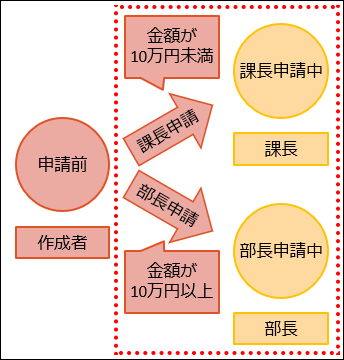
-
完了となる、最後の状況(ステータス)を決めます。
完了のステータスの担当者(作業者)は不要です。
そのステータスに進めるためのボタンの名前(アクション)も決めます。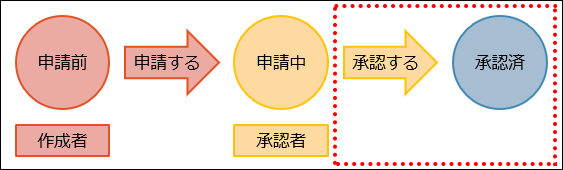 例)【アクション】 承認する、【次のステータス】 承認済
例)【アクション】 承認する、【次のステータス】 承認済
プロセスの詳細
プロセス管理の詳細は、ステータスごとに設定します。
業務の流れの図からステータスをリストアップし、ステータスごとに作業者、条件、アクション、次のステータスを一覧表にします。
作成した業務の流れの図
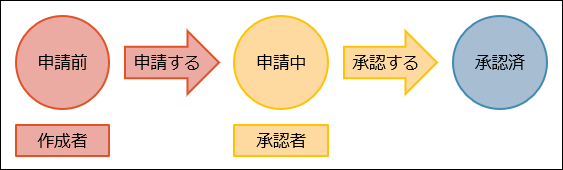
ステータスとプロセスの一覧表
ステータス
申請前、申請中、承認済
プロセスの一覧表
| ステータス | 作業者 | 条件 | アクション | 次のステータス |
|---|---|---|---|---|
| 申請前 | 作成者 | 申請する | 申請中 | |
| 申請中 | 承認者 | 承認する | 承認済 |
プロセスが完了となる最後のステータスは、その作業者やアクションがないため、一覧表には記述不要です。
